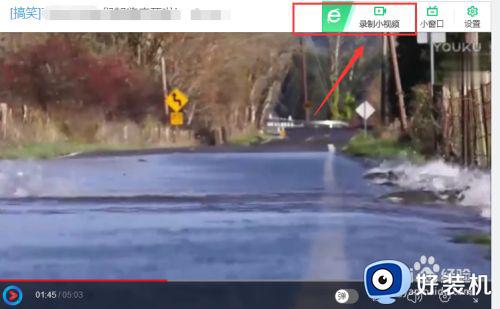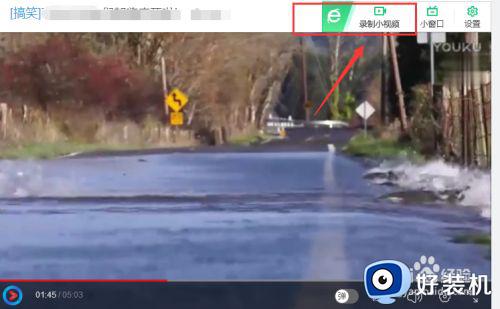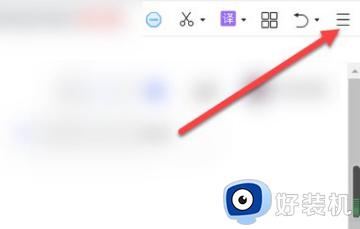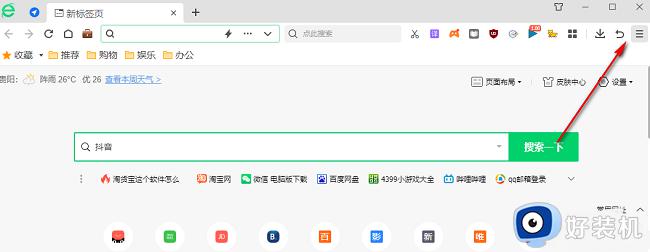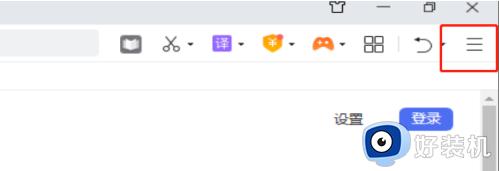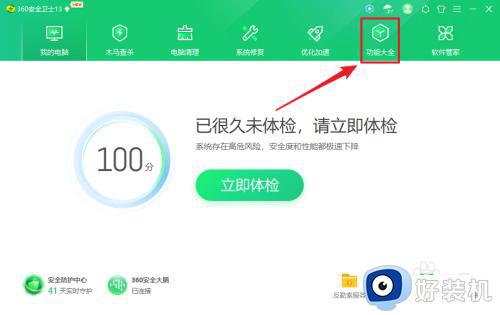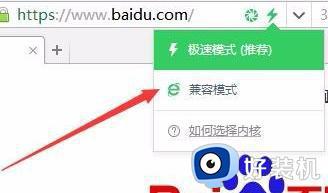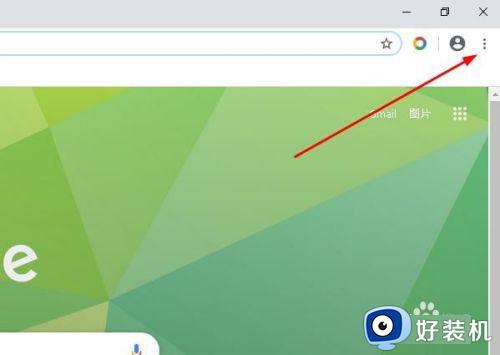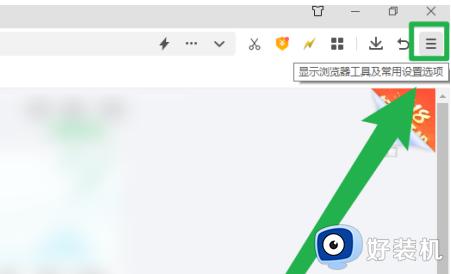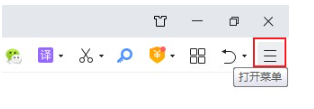360浏览器如何打开录屏功能 360安全浏览器录屏功能在哪里
时间:2022-03-08 14:18:34作者:run
对于电脑中安装的360浏览器搜索工具,很多用户对于其中自带的功能还不是很熟悉,今天小编教大家360浏览器如何打开录屏功能,操作很简单,大家跟着我的方法来操作吧。
解决方法:
1.浏览器访问视频后,鼠标移动到视频上。右上角就会出现【录制小视频】图标菜单,如图所示
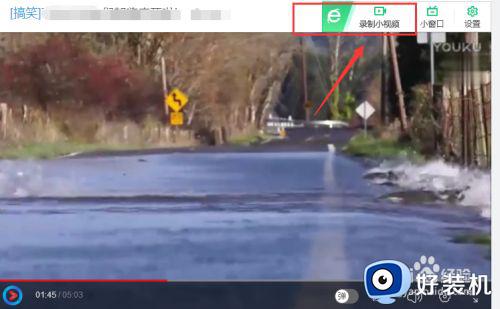
2.点击【录制小视频】后,会自动弹出录制窗口。窗口底部有超清录制、高清录制、标清录制、区域录制模式等功能。
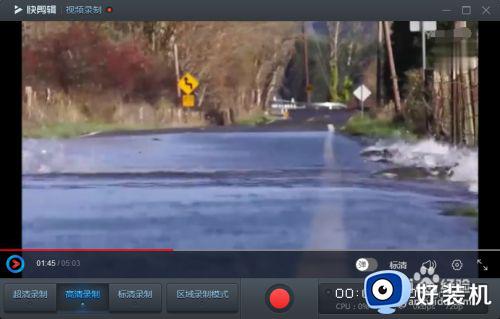
3.点击红色按钮开始录制,再次点击就是停止录制,默认高清进行录制
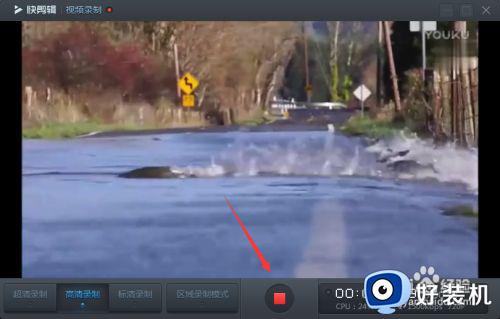
4.首次点击会自动下载初始化组件,耐心等待即可,如图
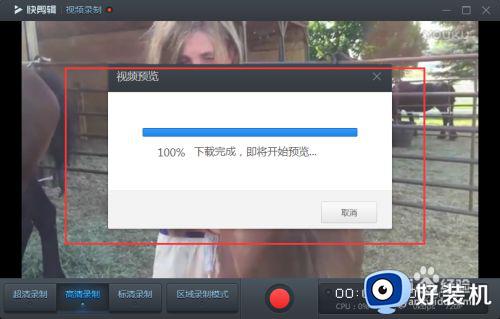
5.可以对剪辑的视频加入一些特效功能,如图
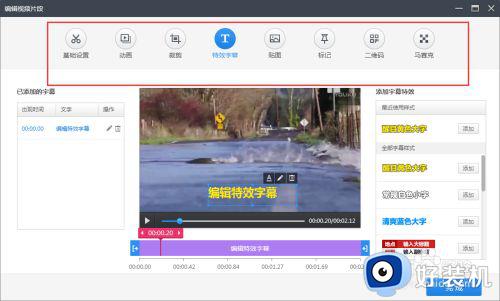
6.设置完成后,点击完成按钮。会跳转到此页面底部切换按钮进行设置剪辑视频和编辑声音,
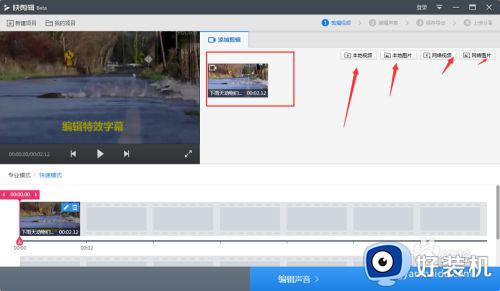
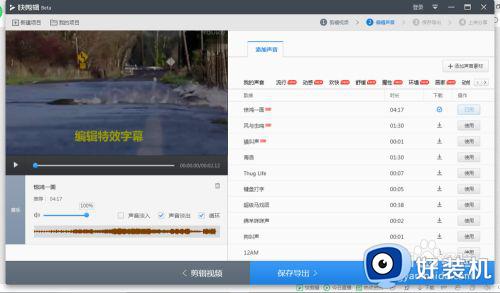
7.设置完成后,点击保存导出,设置导出存储路径,默认也可以,点击开始导出,即可如图
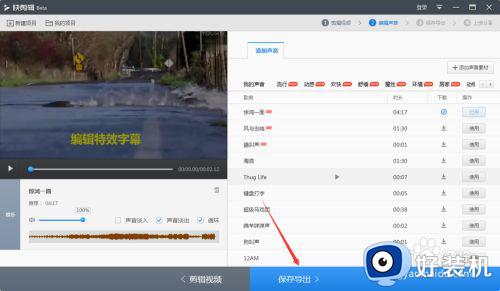
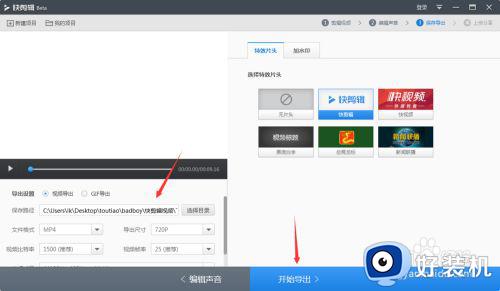
以上就是关于360安全浏览器录屏功能打开设置方法的全部内容,还有不懂得用户就可以根据小编的方法来操作吧,希望能够帮助到大家。